Возможности рабочего стола windows server 2016
Обновлено: 02.07.2024
Выход Windows Server 2016 всё ближе и ближе, и мы продолжаем рассматривать самые главные нововведения очередного релиза. Речь сегодня пойдет об одной из наиболее востребованных ролей – службы удаленных рабочих столов или RDS (Remote Desktop Services).
Прежде чем погружаться в мир нового, рекомендую ознакомиться со списком тех возможностей, которые предоставляют Windows Server 2012/2012 R2. Если все в теме, то вернемся к главному и подробно рассмотрим непосредственно WS 2016 RDS.
MultiPoint-сервер (MPS) является технологией и решением на базе Windows Server и служб RDS для предоставления базовой функциональности удаленных рабочих столов. Позиционируется для использования в учебных классах или учреждениях, где нет больших требований к нагрузке и масштабируемости. Особенность заключается в том, что пользовательские станции могут состоять только из монитора, клавиатуры и мыши («нулевые» клиенты) и подключаться непосредственно к серверу MPS через USB-хабы, видео-кабели или LAN (RDP-over-LAN, если клиентом является, к примеру, ноутбук или тонкий клиент). В итоге, конечный потребитель получает low-cost решение для предоставления функциональности рабочих столов с абсолютно минимальными затратами на пользовательские конечные станции.
Первая версия MPS, выпущенная в феврале 2010-го, имела возможность подключать станции только через специализированные USB-хабы и видео-порты.
- Поддержка RemoteFX
- Поддержка виртуализации
- Проецирование рабочего стола от одной станции другой (к примеру, рабочий стол тренера или преподавателя дублируется на пользовательские станции)
- Возможность ограничения Интернет-доступа на базе фильтров
- Удаленный запуск приложений, блокировка периферии (клавиатуры, мышь) на подключенных станциях
- Новая консоль для централизованного управления столами
- Защита системного раздела от нежелательных изменений
- Клиент MPS Connector для мониторинга и управления станций, включая планшеты
Как уже было сказано выше, MPS поддерживает не только классический RDP, но и даёт возможность подключать «нулевые» клиенты (примером может служить Wyse 1000) следующими способами:
-
Прямое подключение к видеокарте головной станции
На рисунке к главной станции подключаются напрямую 4 клиентские станции через USB и, к примеру, VGA-порты. Очевидно, что подобный тип подключения подразумевает соответствующие требования к аппаратной конфигурации головной станции и в некоторых сценариях не применим (масштабы, расстояние, мобильность)
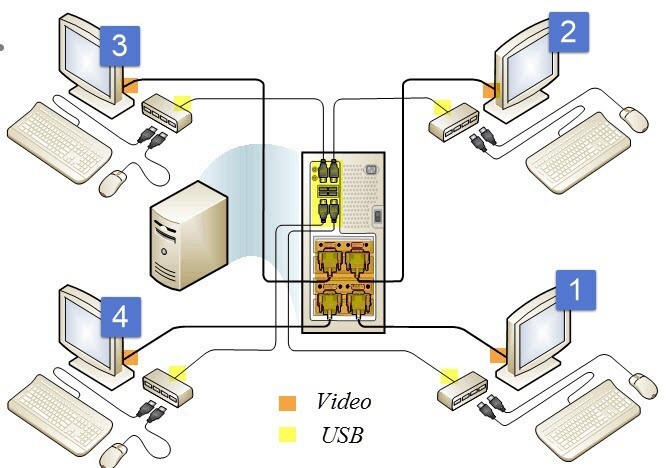
На рисунке ниже показано взаимодействие первичной станции (станция, которая подключена напрямую к MPS и используется для первичной конфигурации вне зависимости от сценария) и двух «нулевых» клиентов, подключенных через USB-хабы (пример: Wise 1000). В отличии от первого способа, нам не нужно дополнительно рассчитывать конфигурацию видео-подсистемы сервера MPS для формирования требуемого количества видеовыходов. Но из-за ограничения по расстоянию между станциями и MPS (для Dell Wise 1000
5 метров) рекомендуется использовать в малых комнатах при небольшом количестве конечных пользователей.
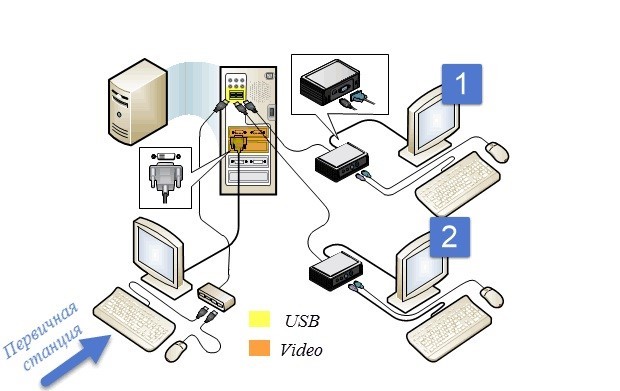
Описанная выше функциональность полностью перенесена в Windows Server 2016 (на данный момент Technical Preview 4). MultiPoint Server является теперь новым типом развертывания служб RDS.
Данных по лицензированию подобной схемы развертывания в рамках 2016 пока нет. Подразумеваю, что схема лицензирования MPS 2012 будет частично перенесена и в WS 2016, а редакции MPS будут упразднены.
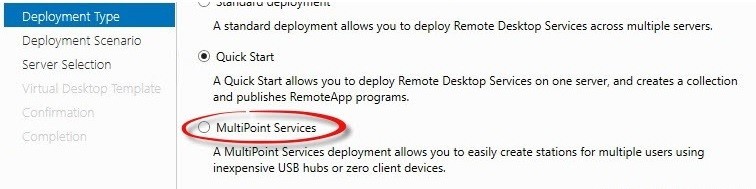

Опытным инженерам или администраторам, которые уже знакомы с процедурой конфигурации RDS в рамках VDI или Session-Based решений, процесс настройки и использования MPS покажется более простым и быстрым. Это тоже является плюсом, если учитывать целевую аудиторию MPS.
Существует три способа установить MultiPoint Services: через Server Manager (role-based), Powershell и через RDS Installation.
-
Используя Server Manager и установку ролей, выберите MultiPoint Services, согласитесь с установкой дополнительных компонент и перейдите к следующему шагу.
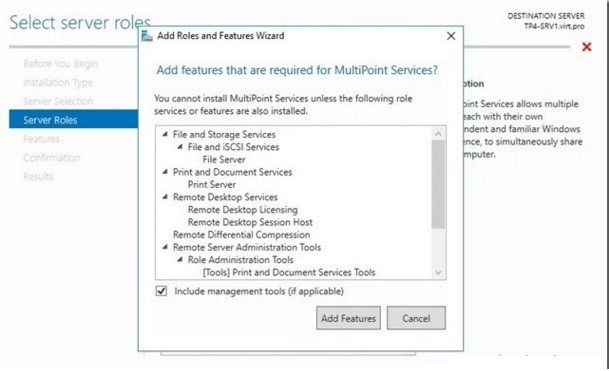
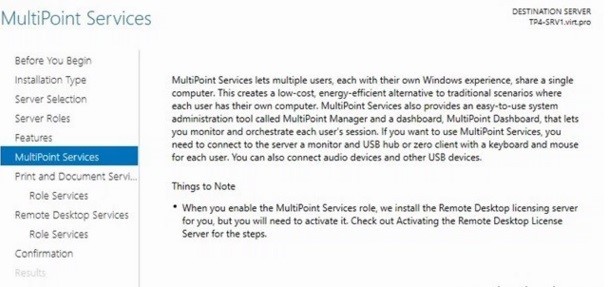
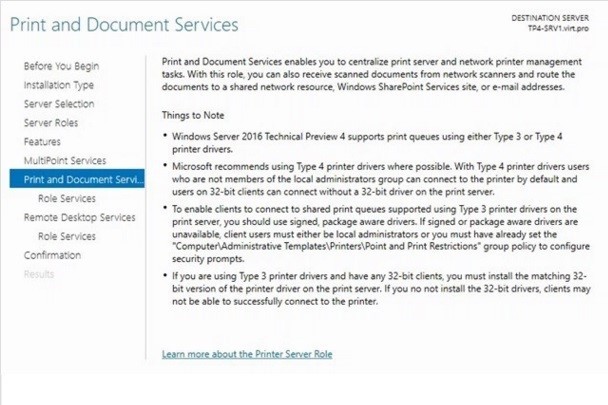
- Print Server – необходим для управления «множеством» принтеров
- Distributed Scan Server – управление и предоставление доступа к сканерам, поддерживающим Distributed Scan Management
- Internet Printing – веб-доступ к printer jobs с возможностью отправки документов на печать через Internet Printing Protocol
- LPD Service — служба Line Printer Daemon предоставляет возможность UNIX-клиентам, используя службу Line Printer Remote, отправлять задачи на печать доступным принтерам.



Все 6 пунктов можно “сжать” до 1 команды в PowerShell:

Перейдем в диспетчер управления MPS (MPS Manager)

Со своей удаленной станции я хочу настроить доступ к MPS через RDP-over-LAN. Для этого добавим новую учетную запись пользователя MPS

С точки зрения MPS существует 3 вида пользователей: стандартный пользователь для доступа к MPS, пользователь для управления пользовательскими сессиями и администратор. По сути, это имитация полноценного RBAC (Role Based Access Control).


После подтверждения будет создана новая терминальная сессия для пользователя, при этом администратор сможет управлять пользовательской сессией в интерактивном режиме, используя MPS Dashboard.
Перейдем к MPS Dashboard (отдельная консоль). Основную часть консоли будут занимать динамически меняющиеся мини-экраны пользовательских сессий. Мне это чем-то напоминает экран службы безопасности для мониторинга видеосигналов с камер, но MPS позволяет нам не только наблюдать за тем, что происходит в пользовательских сессиях, но и реально управлять и изменять их (забирать управление, блокировать станции или инициировать log off, отправлять IM выбранным пользователям, блокировать USB-устройства или удаленно запускать/закрывать приложения).
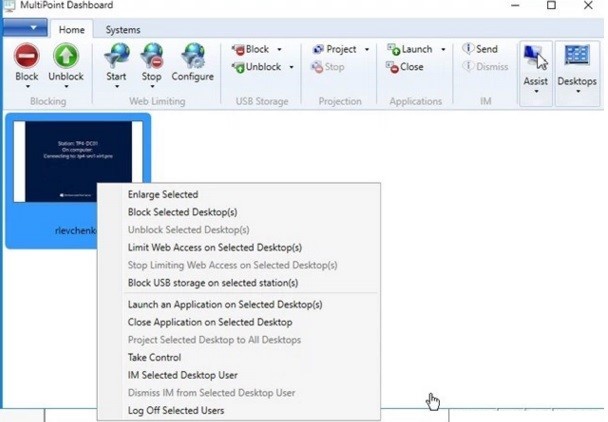
К примеру, с каждой пользовательской станцией и её сессией мы можем сделать следующее:




Настройки самого MPS располагаются на стартовой вкладе Home. Мы можем, к примеру, отключить оповещения о том, что сессия не является приватной, чтобы у пользователей не возникало дополнительных вопросов :)
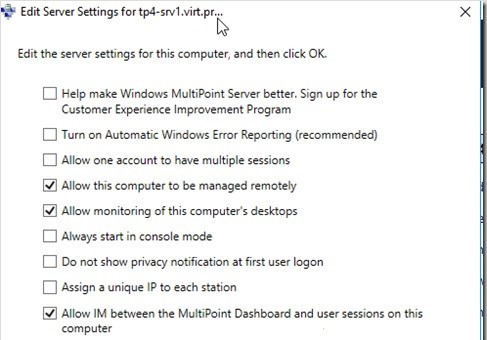
Multi-Session режим несет некоторые риски, связанные с безопасностью, поэтому предоставляется возможность защитить системный диск от нежелательных изменений. Для включения функции Disk Protection достаточно одно клика и подтверждения.

Если имеется приложение, которое требует клиентскую среду, в некоторых случаях изолированную, то в MPS это достигается за счет включения Virtual Desktops. Принцип работы схож с pooled-коллекцией в полноценном VDI. Каждая «виртуализированная станция» будет создаваться из шаблона и делать откат изменений после каждого выхода пользователя из системы. Как видим, полноценная функциональность VDI не достигается, но всё же само наличие подобной возможности расширяет область применения MPS.

Как корректно удалить службы MPS?
Удалите роль через Server Manager, перезапустите сервер и запустите скрипт.

Что насчет модуля PowerShell для MPS?
На данный момент отдельного модуля нет. На мой взгляд, обновится уже имеющийся модуль для RDS с целью поддержки управления MPS.
Перемещение функциональности MultiPoint Server в Windows Server 2016 довольно интересное и полезное решение, которое должно оживить применяемость MPS именно в тех сценариях, в которых его рекомендуется использовать. Помимо стандартных учебных классов MPS может применяться так же и партнерами для обеспечения демо-стендов или шоу-румов, независимыми тренерами и другими профессионалами, целью которых является грамотно донести информацию до слушателей или заказчиков.
При установке Windows Server 2016 с помощью мастера установки можно выбрать один из вариантов: Windows Server 2016 или Windows Server (сервер с рабочим столом) . Сервер с рабочим столом — это вариант Windows Server 2016, эквивалентный полной установке, которая доступна в выпуске Windows Server 2012 R2 с установленным компонентом "Возможности рабочего стола". Если не сделать выбор в мастере установки, будет установлен вариант Windows Server 2016, который заключается в установке основных серверных компонентов.
При выборе варианта сервера с рабочим столом устанавливаются стандартный пользовательский интерфейс и все инструменты, в том числе компоненты взаимодействия с пользователем, для которых в выпуске в Windows Server 2012 R2 требовалась отдельная установка. Роли и компоненты сервера устанавливаются при помощи диспетчера серверов или других методов. По сравнению с установкой основных серверных компонентов этот вариант требует больше места на диске и предъявляет повышенные требования к обслуживанию. Поэтому рекомендуется выбирать данный вариант установки, если нет особой необходимости в дополнительных элементах пользовательского интерфейса и графических средствах управления, которые включены в вариант "Сервер с рабочим столом". Если вы считаете, что можете работать без дополнительных элементов, см. раздел Установка основных серверных компонентов. Еще более упрощенный вариант см. в статье Установка сервера Nano Server.
В отличие от предыдущих выпусков Windows Server, после установки преобразовать основные серверные компоненты в сервер с возможностями рабочего стола (и наоборот) невозможно. Если вы установили сервер с возможностями рабочего стола, а затем решили использовать основные серверные компоненты, необходимо выполнить установку заново.
Пользовательский интерфейс: стандартный графический интерфейс пользователя (графическая оболочка сервера). Графическая оболочка сервера включает в себя новую оболочку Windows 10. При установке этого варианта по умолчанию устанавливаются такие функции Windows, как User-Interfaces-Infra, Server-GUI-Shell, Server-GUI-Mgmt-Infra, InkAndHandwritingServices, ServerMediaFoundation и возможности рабочего стола. Несмотря на то что в этом выпуске указанные компоненты отображаются в диспетчере сервера, их удаление не поддерживается и они будут недоступны в будущих выпусках.
Локальные установка, настройка и удаление ролей сервера : при помощи диспетчера серверов или Windows PowerShell.
Удаленные установка, настройка и деинсталляция ролей сервера : с использованием диспетчера серверов, удаленного сервера, средств удаленного администрирования сервера или Windows PowerShell.
Microsoft Management Console (MMC): установлена
Сценарии установки
Оценка
Вы можете получить пробную версию Windows Server, лицензированную на 180 дней, на странице Оценки Windows Server. Выберите Windows Server 2016 | 64-разрядный образ ISO для скачивания либо посетите Windows Server 2016 | виртуальное лабораторное занятие.
Для выпусков Windows Server 2016, предшествующих 14393.0.161119-1705.RS1_REFRESH, такое преобразование ознакомительной версии в коммерческую можно выполнить только для системы Windows Server 2016, для которой был выбран вариант установки "Возможности рабочего стола" (а не установка основных серверных компонентов). Начиная с выпуска 14393.0.161119-1705.RS1_REFRESH, можно преобразовывать ознакомительные выпуски в коммерческие независимо от варианта установки.
Чистая установка
Чтобы выполнить установку "Сервер с рабочим столом" с носителя, вставьте носитель в дисковод, перезагрузите компьютер и запустите Setup.exe. В открывшемся мастере выберите Windows Server (сервер с рабочим столом) (Standard или Datacenter), а затем завершите работу мастера.
Обновление с более ранней версии:
Обновление: означает переход с имеющегося выпуска операционной системы на более новый с сохранением оборудования.
Если вы уже используете полную установку соответствующего продукта Windows Server, можно обновить ее до установки "Сервер с рабочим столом" соответствующего выпуска Windows Server 2016, как показано ниже.
В этом выпуске обновление лучше всего работает на виртуальных машинах, где для успешного обновления не нужны специальные драйверы оборудования OEM. В противном случае рекомендуется использовать миграцию.
- Обновления "на месте" с 32-разрядных до 64-разрядных архитектур не поддерживаются. Все выпуски Windows Server 2016 являются исключительно 64-разрядными.
- Обновления "на месте" с версии на одном языке до версии на другом языке не поддерживаются.
- Если сервер является контроллером домена, см. статью Обновление контроллеров домена до Windows Server 2012 R2 и Windows Server 2012 для получения важных сведений.
- Обновления с предварительных версий Windows Server 2016 не поддерживаются. Выполните чистую установку Windows Server 2016.
- Обновления, переключающиеся с установки основных серверных компонентов на режим "Сервер с рабочим столом" (или наоборот), не поддерживаются.
Если текущая версия не указана в левом столбце, обновление до данного выпуска Windows Server 2016 не поддерживается.
При наличии в правом столбце нескольких выпусков для данной начальной версии поддерживается обновление до любого из них.
| Используемый выпуск | Доступно обновление до следующих выпусков |
|---|---|
| Windows Server 2012 Standard | Windows Server 2016 Standard или Datacenter |
| Windows Server 2012 Datacenter | Windows Server 2016 Datacenter |
| Windows Server 2012 R2 Standard | Windows Server 2016 Standard или Datacenter |
| Windows Server 2012 R2 Datacenter | Windows Server 2016 Datacenter |
| Windows Server 2012 R2 Essentials | Windows Server 2016 Essentials |
| Windows Storage Server 2012 Standard | Windows Storage Server 2016 Standard |
| Windows Storage Server 2012 Workgroup | Windows Storage Server 2016 Workgroup |
| Windows Storage Server 2012 R2 Standard | Windows Storage Server 2016 Standard |
| Windows Storage Server 2012 R2 Workgroup | Windows Storage Server 2016 Workgroup |
Сведения о множестве дополнительных вариантов перехода на Windows Server 2016, например преобразовании лицензии между выпусками с корпоративной лицензией, ознакомительными и другими выпусками, см. в статье Параметры обновления.
Миграция
Миграция означает переход с существующей операционной системы на Windows Server 2016 посредством чистой установки на другом оборудовании или в другой виртуальной машине с последующим переносом рабочих нагрузок со старого сервера на новый. Дополнительные сведения о миграции, которая существенно зависит от установленных ролей сервера, см. в статье Установка, обновление и миграция Windows Server.
Возможность миграции для разных ролей сервера различается. Приведенная ниже таблица описывает варианты обновления и миграции для ролей сервера, касающиеся перехода на Windows Server 2016. Указания по миграции отдельных ролей см. в статье Миграция ролей и функций в Windows Server. Дополнительные сведения об установке и обновлении см. в статье Установка, обновление и миграция Windows Server.
| Роль сервера | Возможно ли обновление с Windows Server 2012 R2? | Возможно ли обновление с Windows Server 2012? | Поддерживается ли миграция? | Можно ли выполнить миграцию без простоя? |
|---|---|---|---|---|
| Службы сертификатов Active Directory | Да | Да | Да | нет |
| Доменные службы Active Directory | Да | Да | Да | Да |
| Службы федерации Active Directory (AD FS) | Нет | Нет | Да | Нет (в ферму нужно добавить новые узлы) |
| Службы Active Directory облегченного доступа к каталогам (AD LDS) | Да | Да | Да | Да |
| Службы управления правами Active Directory (AD RMS) | Да | Да | Да | Нет |
| Отказоустойчивый кластер | Да, с помощью процедуры последовательного обновления кластерной ОС, включающей в себя приостановку и прекращение, исключение, обновление до Windows Server 2016 и повторное присоединение к исходному кластеру. Да, когда сервер удаляется кластером для обновления, а затем добавляется в другой кластер. | Нет, пока сервер является частью кластера. Да, когда сервер удаляется кластером для обновления, а затем добавляется в другой кластер. | Да | Нет, для отказоустойчивых кластеров Windows Server 2012. Да, для отказоустойчивых кластеров Windows Server 2012 R2 с виртуальными машинами Hyper-V или отказоустойчивых кластеров Windows Server 2012 R2, где запущена роль масштабируемого файлового сервера. См. статью Последовательное обновление кластерной ОС. |
| Файловые службы и службы хранилища | Да | Да | Зависит от подкомпонента | Нет |
| Службы печати и факсов | Нет | Нет | Да (Printbrm.exe) | Нет |
| Службы удаленных рабочих столов | Да, для всех подчиненных ролей, но ферма в смешанном режиме не поддерживается | Да, для всех подчиненных ролей, но ферма в смешанном режиме не поддерживается | Да | Нет |
| Веб-сервер (IIS) | Да | Да | Да | Нет |
| Режим Windows Server Essentials | Да | Н/Д — новая функция | Да | Нет |
| Службы Windows Server Update Services | Да | Да | Да | Нет |
| рабочие папки | Да | Да | Да | Да, из кластера Windows Server 2012 R2 при использовании последовательного обновления кластерной ОС. |
Завершив работу программы установки, сразу после установки всех нужных ролей сервера и функций нужно проверить наличие обновлений для Windows Server 2016 и установить их с помощью Центра обновления Windows или других методов обновления.
Если требуется другой вариант установки или если вы выполнили установку и готовы к развертыванию конкретных рабочих нагрузок, можно вернуться на главную страницу Windows Server 2016.
Вот и вышла долгожданная серверная операционная система от компании Microsoft Windows Server 2016 и сегодня мы с Вами скачаем пробную версию с официального сайта и установим ее, а также рассмотрим основные нововведения данной версии.
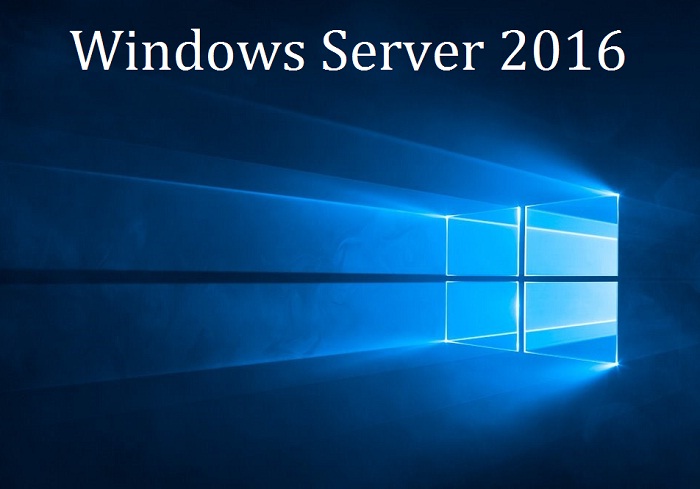
Что нового в Windows Server 2016?
Nano Server
Получить доступ и управлять Nano Server можно только удаленно, например, с помощью Windows PowerShell, различных консолей MMC (например, Cluster Manager и Hyper-V Manager), диспетчера серверов и других инструментов удаленного управления сервером.
Возможность горячей замены сетевых карт и оперативной памяти в Hyper-V
В Windows Server 2016 Hyper-V появилась возможность замены сетевых адаптеров и регулировки объема памяти у работающей, т.е. активной виртуальной машины. При этом изменять объем оперативной памяти можно даже у виртуальной машины, где используется статическая память. Данная возможность призвана обеспечить работу виртуальных машин без простоев. Напомню ранее, чтобы изменить минимальные и максимальные настройки оперативной памяти работающей виртуальной машины приходилось использовать динамическую память или останавливать машины со статической памятью.
Shielded Virtual Machines (Экранированные виртуальные машины)
Это новый режим защиты виртуальных машин Hyper-V, при котором существует возможность включения шифрования томов внутри гостевой ОС, например, с помощью BitLocker. Это позволяет оставлять содержимое виртуальных машин недоступным как для вредоносного кода, так и для администратора узла Hyper-V.
Linux Secure Boot (безопасная загрузка Linux)
У Hyper-V Windows Server 2016 появилась возможность включения опции Secure Boot, т.е. безопасная загрузка, для гостевых операционных систем Linux (Ubuntu 14.04 и более поздние версии, Red Hat Enterprise Linux 7.0 и выше, и CentOS 7.0 и выше). Данная опция защищает виртуальную машину от атак rootkit и других вредоносных программ, активируемых при загрузке системы. Ранее данная опция была доступна только для Windows 8/8.1 и Windows Server 2012.
Cluster OS Rolling Upgrade
С помощью этой новой функции можно постепенно перевести систему узлов кластера на новую платформу, т.е. с Windows Server 2012 R2 на Windows Server 2016 без остановки Hyper-V или рабочих нагрузок файлового сервера Scale-Out.
PowerShell Direct
Для удаленного управления виртуальной машиной в Hyper-V Windows Server 2016 появилась возможность PowerShell Direct, она позволяет запускать команды Windows PowerShell в виртуальной машине с хоста, при этом доступ к гостевой ОС по сети не требуется, другими словами PowerShell Direct работает между хостом и виртуальной машиной. Данная возможность разработана как альтернатива существующим инструментам управления виртуальной машиной в Hyper-V, таким как VMConnect и Remote PowerShell.
Discrete Device Assignment (Дискретное назначение устройств)
Теперь в Windows Server 2016 Hyper-V можно с помощью функции Discrete Device Assignment пробросить в гостевую ОС виртуальной машины некоторые устройства, подключаемые к хостам через PCI Express. В этом случае виртуальная машина получает прямой доступ к этим устройства, и они находятся под контролем гостевой ОС. Данная функция будет полезна, например, тогда, когда нужно получить максимальную отдачу от графического процессора (GPU).
Вложенная виртуализация Hyper-V (Nested virtualization Hyper-V)
Контейнеры Windows Server и Hyper-V
Одно из основных нововведений Windows Server 2016 является применение технологии контейнеров. Это технология позволяет изолировать приложения от операционной системы тем самым, обеспечивая надежность, а также улучшая их развертывание. В Windows Server 2016 существует два типа контейнеров: Windows Server Containers и Hyper-V Containers. Контейнеры Windows Server обеспечивают изоляцию через пространство имен и изоляцию процессов. Контейнеры Hyper-V отличаются более надежной изоляцией благодаря их запуску в виртуальной машине.
Улучшения Active Directory Domain Services (AD DS)
В Windows Server 2016 есть усовершенствования и в AD DS, например, «Privileged access management» (привилегированное управление доступом) и «Microsoft Passport» (это новая форма аутентификации).
Storage Spaces Direct
Данная возможность Windows Server 2016 позволяет предприятиям использовать стандартные промышленные серверы с локальным хранилищем для создания систем хранения данных с высокой степенью доступности и масштабируемости. Это упрощает развертывание и управление программируемыми параметрами систем хранения, а также добавляет возможность использования новых типов дисковых устройств, таких как SATA SSD и дисковых устройств NVMe.
Storage Replica
В Windows Server 2016 появилась новая технология Storage Replica. Она подразумевает репликацию томов в Windows на уровне блоков с использованием протокола SMB. Технология Storage Replica позволяет использовать синхронную репликацию томов между серверами для аварийного восстановления без какой-либо возможности потери данных.
Credential Guard
Для защиты учетных данных в Windows Server 2016 добавлен новый компонент, который использует средство обеспечения безопасности на основе виртуализации, чтобы только привилегированное системное ПО могло получать доступ к этим данным. Другими словами, вредоносные программы, работающие в операционной системе с правами администратора, получить доступ к учетным данным не смогут. Это достигается за счет того, что Credential Guard работает в защищенной среде, которая изолирована от операционной системы. Напомню, в предыдущих версиях Windows использовалась система безопасности LSA.
Remote Desktop Protocol (RDP) Graphics Compression
Усовершенствования Windows Server 2016 затронули и Remote Desktop Protocol (удаленный рабочий стол) теперь для снижения пропускной способности и работы на более высоких разрешениях возможно сжатие графики.
MultiPoint Services Role (Роль сервера MultiPoint)
В Windows Server 2016 добавлена новая роль сервера MultiPoint Services (MPS). Она предоставляет базовую функциональность удаленных рабочих столов. Первоначально данная возможность разрабатывалась для использования в образовательных учреждениях в учебных классах или в учреждениях, где нет больших требований к нагрузке и масштабируемости. Суть заключается в том, что пользовательское рабочее место может состоять из монитора, клавиатуры и мыши («нулевые» клиенты) с возможностью подключаться к MPS через USB, видеокабели или LAN в итоге мы получаем недорогие пользовательские станции с функциональностью рабочих столов.
На самом деле это далеко не полный перечень всех нововведений, я перечислил только самые заметные и значимые, полный перечень можете посмотреть в официальной документации.
Системные требования Windows Server 2016
Для того чтобы можно было пользоваться серверной операционной системой Windows Server 2016, Вам минимум потребуется:
- Процессор с тактовой частотой 1,4 ГГц совместимый с набором команд x64 (64-разрядный процессор);
- Оперативной памяти необходимо: 512 МБ для установки на физический сервер, 800 МБ, если Вы будете осуществлять установку на виртуальную машину, 2 ГБ для установки с графическим интерфейсом;
- Для базовой установки требуется 32 гигабайта свободного места на жестком диске (если установку производить на сервер с оперативной памятью более чем 16 ГБ, то потребуется дополнительное пространство на диске для файлов подкачки);
- Сетевой адаптер с гигабитной пропускной способностью, совместимый со спецификацией PCI Express архитектурой и поддержкой Execution Environment (PXE).
Где и как скачать Windows Server 2016?
Для того чтобы попробовать Windows Server 2016 можно совершенно бесплатно скачать ознакомительную версию с официального сайта компании Microsoft. Данная версия идет с предустановленным ключом активации, а ознакомительный период составляет 180 дней. После того как ознакомительный период закончится, операционной системой пользоваться будет практически невозможно, поэтому крайне не рекомендуется использовать ознакомительную версию на «боевых» серверах и развертывать сервисы для промышленной эксплуатации (другими словами, ознакомительная версия только для ознакомления).
Также необходимо отметить, что скачать ознакомительную версию, можно только предварительно зарегистрировавшись на сайте Microsoft (регистрация простая сложного в ней ничего нет).
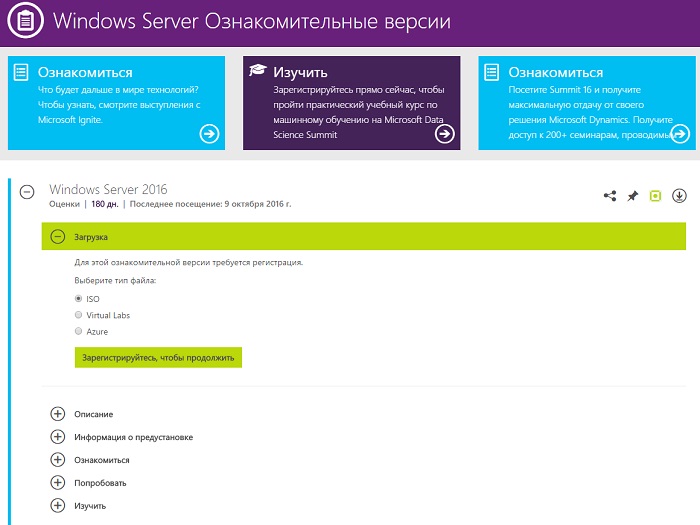
В итоге загрузится ISO образ размером примерно около 5 гигабайт. Данный образ включает две редакции Windows Server 2016 Standard и Windows Server 2016 Datacenter, которые можно установить как с графическим интерфейсом, так и без него.
Описание установки Windows Server 2016
Установка 2016 версии мало чем отличается от установки Windows Server 2012, поэтому если Вы хоть раз устанавливали 2012 версию или хотя бы Windows 7 или 8, то проблем с установкой Windows Server 2016 возникнуть не должно, но ниже давайте мы все равно подробно рассмотрим данный процесс.
И для начала хотелось бы сказать, что я для примера буду устанавливать редакцию Windows Server 2016 Datacenter с графическим интерфейсом.
Шаг 1
Загружаемся с диска и попадаем в меню, нажимаем «Далее».
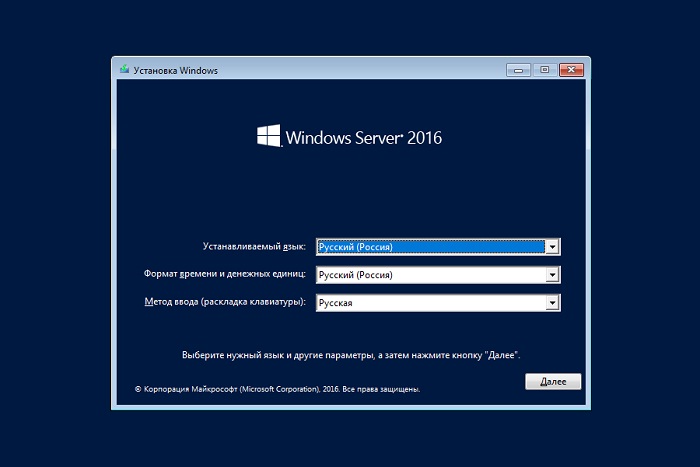
Шаг 2
Потом нажимаем «Установить».
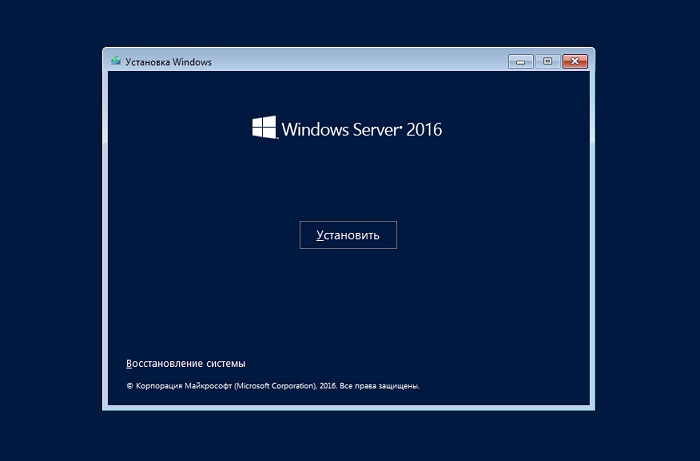
Шаг 3
Затем нам необходимо выбрать вариант установки я, как и говорил, выбираю «Windows Server 2016 Datacenter Evaluation возможности рабочего стола» и жмем «Далее».
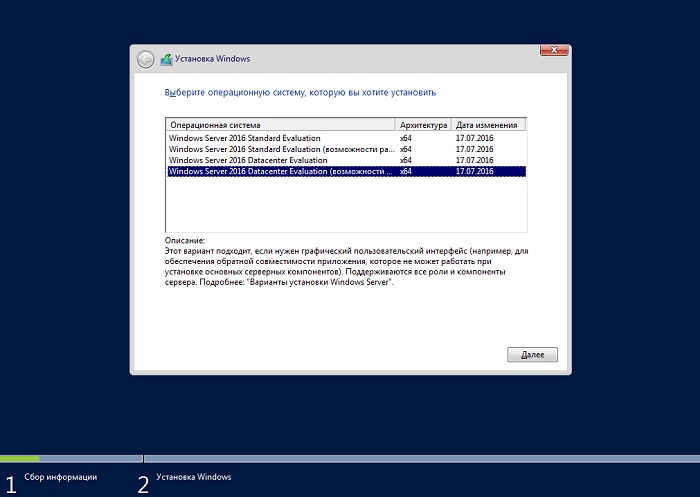
Шаг 4
На этом шаге соглашаемся с условиями лицензионного соглашения, ставим галочку и нажимаем «Далее».
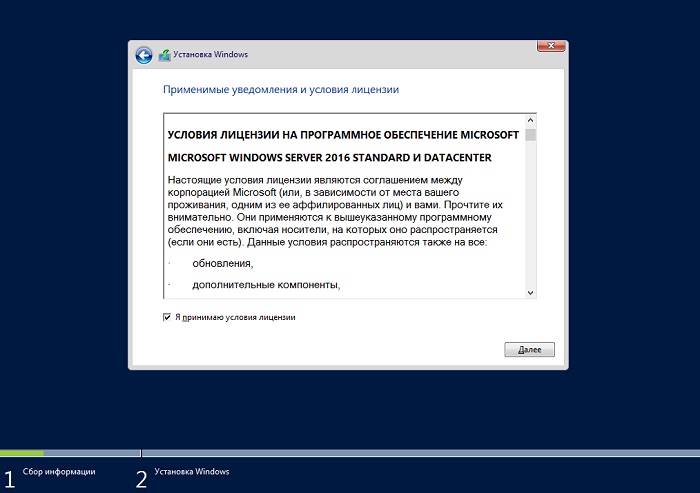
Шаг 5
Здесь нам необходимо выбрать тип установки, и так как это у меня новая установка, я выбираю тип «Выборочная: только установка Windows (для опытных пользователей)».
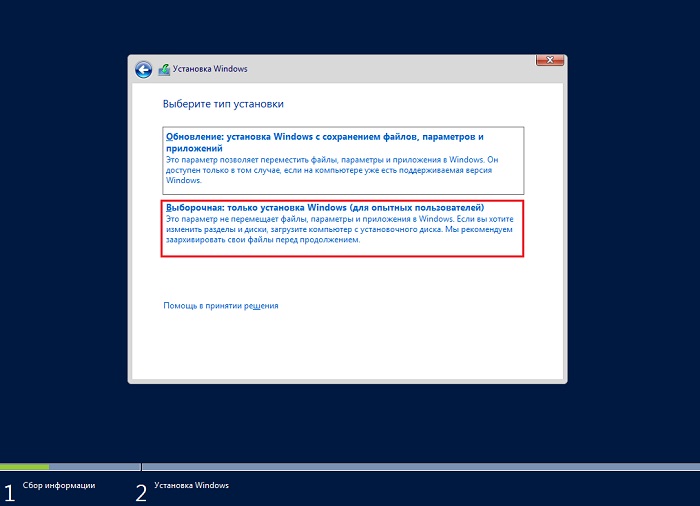
Шаг 6
Затем мы можем разметить жесткий диск путем создания разделов, после чего выбираем раздел, в который необходимо установить Windows Server 2016, и нажимаем «Далее».
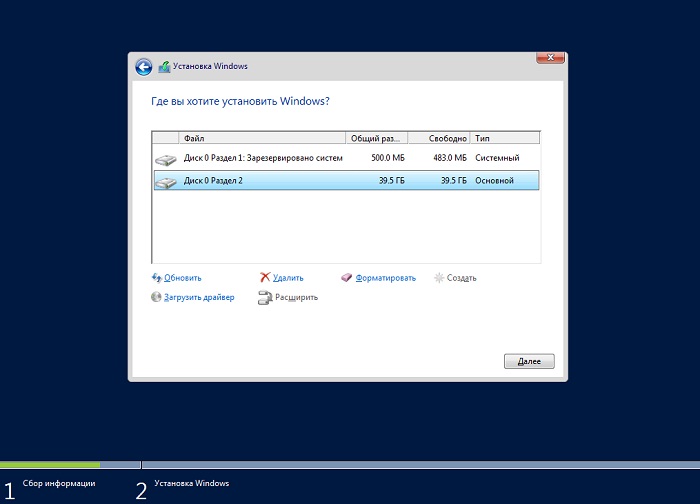
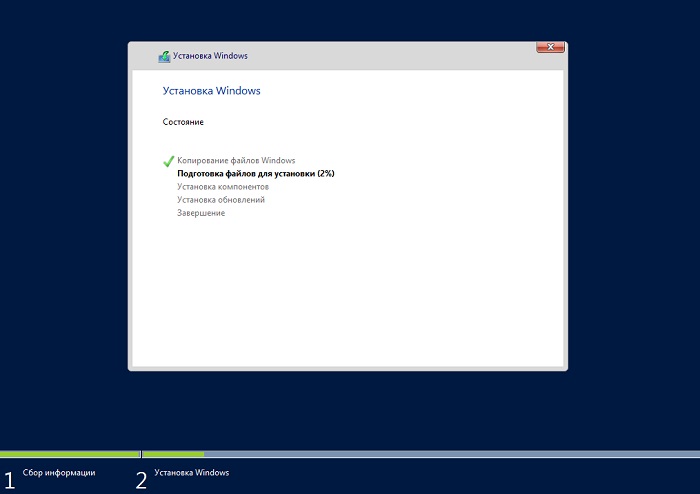
Во время установки компьютер перезагрузится и нам необходимо будет настроить некоторые параметры, а именно придумать и ввести пароль администратора, после того как мы это сделаем, нажимаем «Готово» и установка будет завершена.
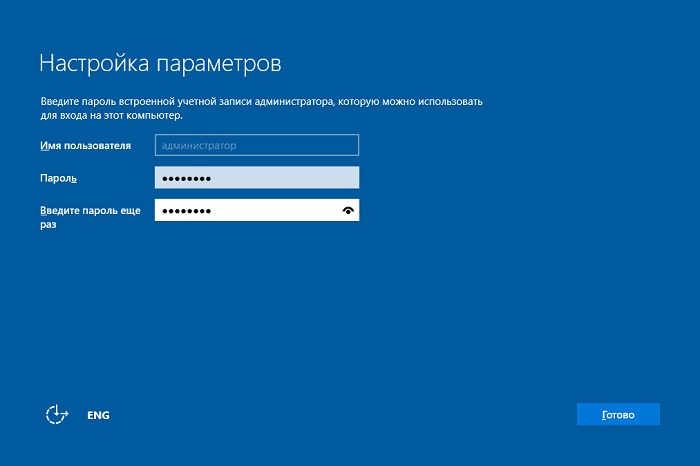
Скриншоты Windows Server 2016
Экран входа в систему

Рабочий стол
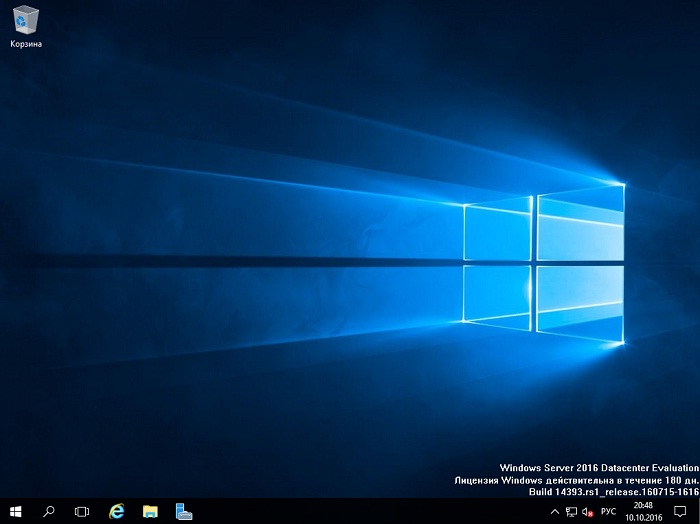
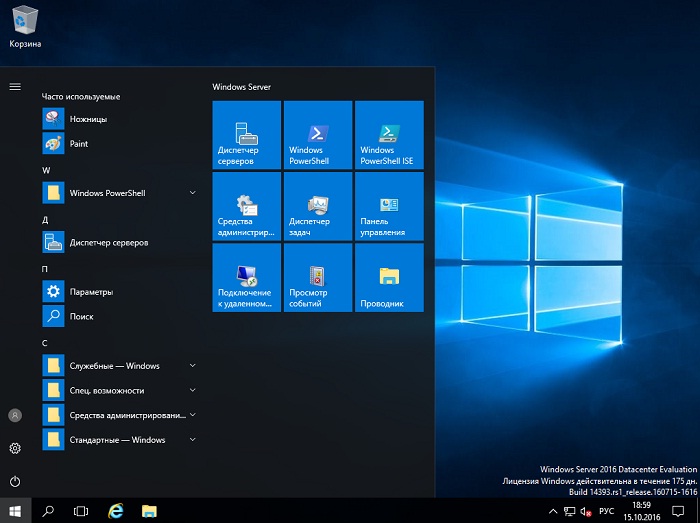
Параметры системы
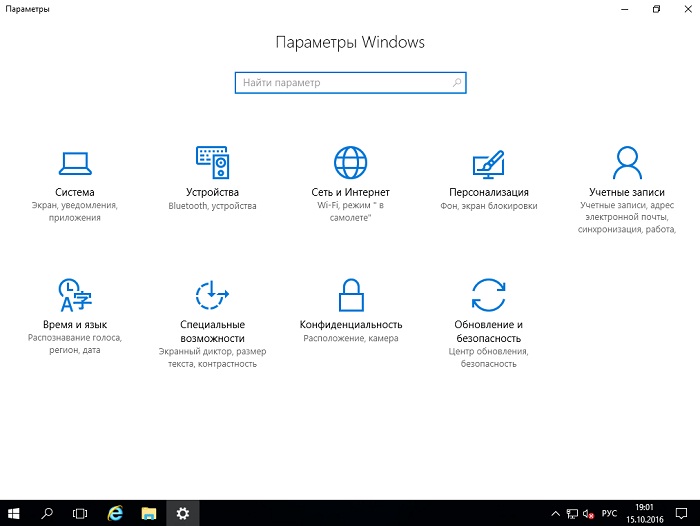
Персонализация
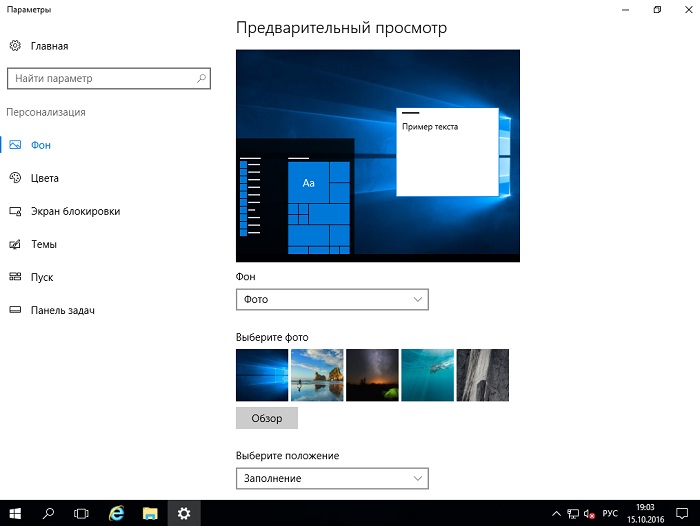
Диспетчер серверов
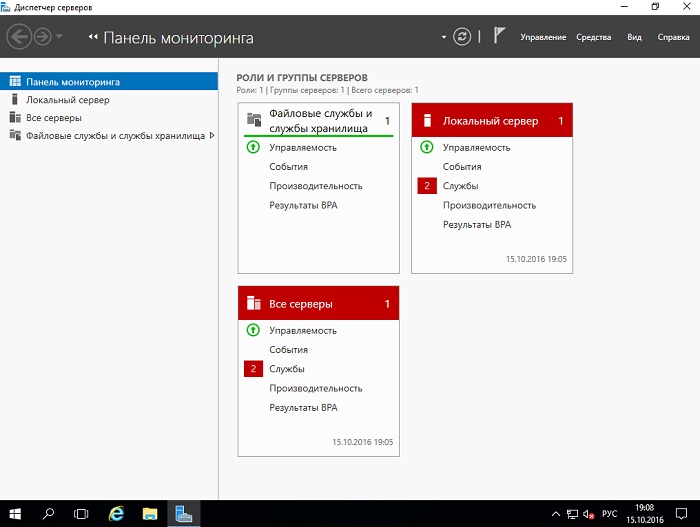
Панель управления
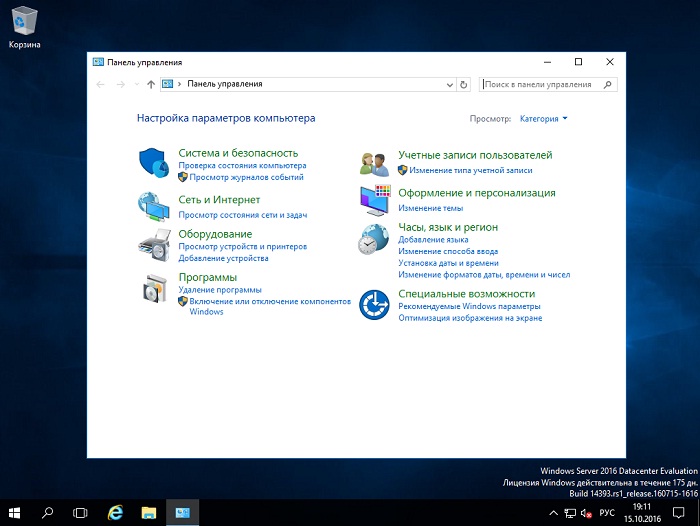
На этом мой небольшой рассказ о Windows Server 2016 закончен, надеюсь, материал был Вам полезен, пока!
Официальный релиз новой серверной операционной системы Microsoft Windows Server 2016 состоялся в конце сентября. И сегодня я постараюсь описать свои впечатления от этой системы, особо не вдаваясь в подробности.
Начнем с установки.
Особенности установки

А теперь внимание. Если в Windows Server 2012 тип установки можно в любой момент изменить путем добавления\удаления компонентов, то Windows Server 2016 это невозможно. Выбор типа установки является окончательным и изменить его можно только путем полной переустановки системы. По этой причине подходить к выбору типа установки надо более ответственно, ведь изменить его уже не получится.
Внешний вид

А вот при установке с полным графическим интерфейсом внешнему виду Windows Server 2016 практически не отличается от Windows 10. В нем присутствуют такие необходимые 🙂 на сервере вещи как экран блокировки

обои рабочего стола, меню Пуск с живыми плитками

и виртуальные рабочие столы.

Что радует, Server Manager остался без изменений.

В проводнике Windows появилась вкладка «Share», а вместо «Favorites» теперь раздел «Quick access», по типу Windows 10.

Также как и в Windows 10, для настройки сервера можно использовать новую панель управления. Классическая панель управления тоже имеется, но из нее убраны некоторые важные пункты, например настройки автоматического обновления.

Ну и конечно же стоит упомянуть о наличии в Windows Server 2016 встроенного антивируса Windows Defender. Он присутствует и включен по умолчанию в любом типе установки, управление осуществляется с помощью PowerShell либо из графической оснастки (при наличии GUI).

Для первого обзора пожалуй хватит. Более детально ознакомиться с Windows Server 2016 можно на технете, где имеется достаточно подробная документация по продукту. В качестве заключения скажу, что у меня Windows Server 2016 вызывает ощущение недоработанности. Впрочем я все же воздержусь от критики, по крайней мере пока.

Платформа Windows Server 2016 использует все достижения современных технологий и предоставляет IT-специалистам новые возможности, повышающие гибкость и надежность серверных инфраструктур.
Язык интерфейса: Английский, Русский
Платформа Windows Server 2016 использует все достижения современных технологий и предоставляет IT-специалистам новые возможности, повышающие гибкость и надежность серверных инфраструктур. Новый продукт имеет ряд нововведений, позволяющий обезопасить и оптимизировать работу центров обработки данных, а также упрощает процесс построения и администрирования облачной инфраструктуры компании.
Новые возможности Windows Server 2016
- Nano Server. Новый вариант установки Windows Server 2016, требующий ещё меньше ресурсов, чем Core режим. Nano Server поддерживает только 64-битные приложения и не имеет возможности локального управления (поддерживается только управление по сети). Данный вариант имеет ограничения по сценариям использования, но будет полезен для решения конкретных задач хостинга.
- Containers. Новый способ изоляции приложений для Core и Nano режимов установки. Контейнеры представлены в 2 вариантах: Windows (изоляция приложений в физической операционной среде) и Hyper-V (изоляция приложений в виртуальных машинах под управлением Hyper-V). Управление контейнерами доступно через PowerShell или Docker.
- Rolling Upgrades. Возможность добавления нод Windows Server 2016 в кластеры Windows Server 2012 R2. Управление кластером должно осуществляться с Windows Server 2016.
- Hot Aadd & Remove RAM/NIC. Возможность добавления оперативной памяти и подключения сетевых адаптеров к работающим виртуальным машинам, без необходимости их остановки. Данная технология работает на обоих поколениях виртуальных машин.
- Nested Virtualization. Виртуализация внутри виртуализации. Возможность «поднять» Hyper-V внутри виртуальной машины.
- PowerShell Direct. Возможность управления виртуальными машинами через PowerShell без сетевого доступа. Администратор проходит аутентификацию, выбирает нужную ему виртуальную машину и пишет ту команду, которая должна быть выполнена на этой виртуальной машине.
- Host Guardian Service и Shielded VMs. Защита виртуальных машин от администратора Hyper-V. Администратор имеет возможность включать и выключать виртуальные машины, совершать ограниченный перечень действий, но не имеет доступа к данным на VHD.
- Storage Space Direct. Возможность агрегации локальных дисков на нодах кластера, с использованием SSD для работы с кэшем.
Более подробно с нововведениями можно ознакомиться по ссылке.
Существует 3 основных редакции Windows Server 2016:
- Datacenter – содержит полный функционал с неограниченными правами на запуск виртуальных экземпляров.
- Standard – редакция ОС с полными возможностями и правом запуска до двух виртуальных экземпляров.
- Essentials – редакция ОС для предприятий малого бизнеса (поддерживает до 25 пользователей или 50 устройств).
Сценарии продаж
Безопасность
- Технологии Remote Credential Guard включают возможность администрирования с ограничением по времени и области воздействия, практически исключают возможность раскрытия учетных данных по сети и ограничивают администраторам доступ к ресурсам.
- С момента загрузки ОС допускается выполнение только разрешенных двоичных файлов.
- Активная защита от известных вредоносных программ без снижения производительности рабочей нагрузки.
- Защита от неизвестных уязвимостей путем блокировки основных направлений атак.
Оптимальное использование серверов
- Запуск большего количества приложений на одном и том же сервере.
- Простое управление, сокращение затрат.
- Удобное перемещение нагрузок на новые серверы без перебоев в работе.
- Повышение безопасности благодаря использованию экранированных ВМ.
Гибридное облако
- Гибкость методов контроля, безопасность рабочих нагрузок.
- Снижение авансовых затрат на ИТ.
- Быстрое и менее трудозатратное предоставление IT-услуг.
- Повышение производительности, снижение задержки в локальной среде.
Службы удаленных рабочих столов
- Доступ ко всем (или некоторым) приложениям Windows в виртуальной среде, в том числе к приложениям с интенсивным использованием графики.
- Управление масштабируемостью для ресурсоёмких приложений.
- Создание виртуальных рабочих областей благодаря использованию преимуществ гибридного облака.
Гибкое и доступное по цене хранилище
- Хранилища, масштабируемые в соответствии с растущими потребностями в объемах данных.
- Гибкие варианты хранения данных позволяют сдерживать рост затрат на хранилища.
Аварийное восстановление
- Аварийное восстановление в реальном времени с высокой доступностью, как в локальной среде, так и в облаке, — с помощью технологии репликации хранилища Storage Replica.
- Снижение риска для бизнеса и сокращение затрат благодаря эффективному использованию пропускной способности сетей в периоды сниженной нагрузки в различных местоположениях посредством службы Azure Backup.
Основной или единственный сервер в организации
- Упрощение повседневных задач благодаря удобному общему доступу к файлам и программам.
- Защита критически важных для бизнеса данных с помощью недорогих средств резервного копирования.
- Повышение безопасности благодаря централизованному управлению пользователями и применению средств защиты от вирусов и вредоносного ПО.
Отказоустойчивая кластеризация
- Высокая доступность критически важных нагрузок даже при обновлении или переходе в облако.
- Распределение рисков по разным физическим офисам и площадкам.
- Добавление ресурсов локально и на удаленных площадках.
Лицензирование
Выпущены 3 редакции Windows Server 2016:
- Windows Server 2016 Datacenter.
- Windows Server 2016 Standard.
- Windows Server 2016 Essentials.
Windows Server 2016 Datacenter и Windows Server 2016 Standard
Windows Server 2016 Datacenter и Windows Server 2016 Standard лицензируются по модели «на ядро» / клиентские лицензии. Технические отличия редакций указаны в таблице выше.
В первую очередь необходимо приобрести лицензию на сервер, где будет разворачиваться Windows Server. Необходимое число лицензий Windows Server равно числу физических ядер на лицензированном сервере, причем минимальное число лицензий на физический процессор составляет 8, а минимальное число лицензий на сервер – 16. При этом нужно помнить, что в прайс-листе позиции с серверными лицензиями идут пакетом по 2 лицензии «на ядро». Т.е. одна купленная позиция закрывает 2 ядра процессора.
Указанное значение лицензий в таблице приведено с учётом того, что одна позиция закрывает 2 физических ядра.

Редакция Windows Server 2016 Standard позволяет по одной лицензии развернуть два виртуальных экземпляра Windows Server среды на лицензированном аппаратном сервере, а редакция Windows Server 2016 Datacenter дает право на неограниченные права виртуализации на сервере, к которому привязана лицензия.
Для лицензирования клиентских подключений необходимо приобрести лицензии клиентского доступа (CAL) для всех пользователей или устройств, которые будут осуществлять доступ к Windows Server. Лицензии CAL бывают двух типов: «на пользователя» и «на устройство». Заказчик может выбрать любой тип лицензии, исходя из экономической целесообразности приобретения.
Windows Server 2016 Essentials
Для лицензирования Windows Server 2016 Essentials требуется приобрести лицензию на сервер. Лицензии клиентского доступа не требуются.
Windows Server 2016 Essentials предлагает заказчику упрощенный интерфейс, предварительно настроенное подключение к облачным сервисам и право на запуск одного виртуального экземпляра Windows Server Essentials. Возможности Windows Server 2016 Essentials значительно уступают возможностям редакций Standard и Datacenter, но он вполне подойдет в качестве первого сервера для организации малого бизнеса (до 25 человек).
Читайте также:

